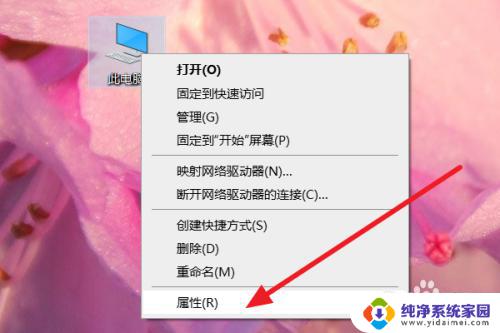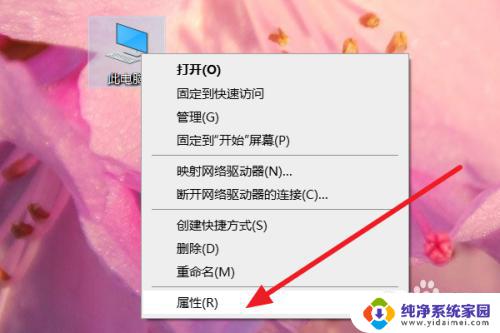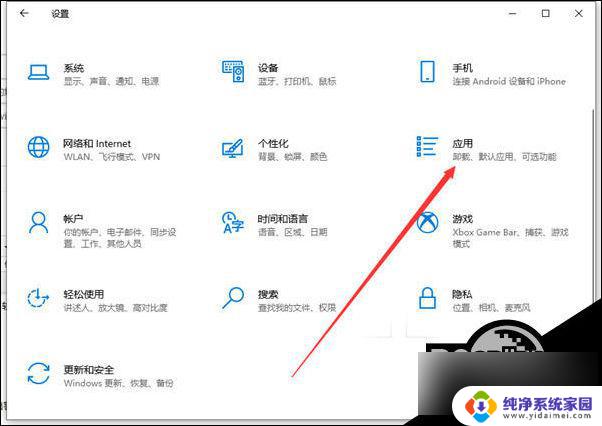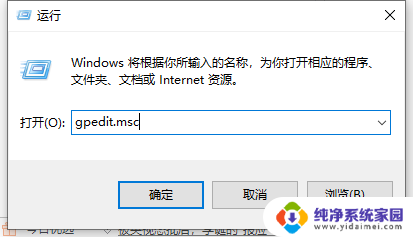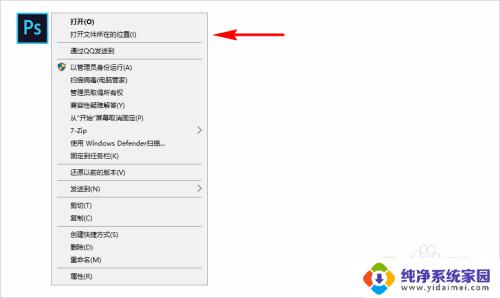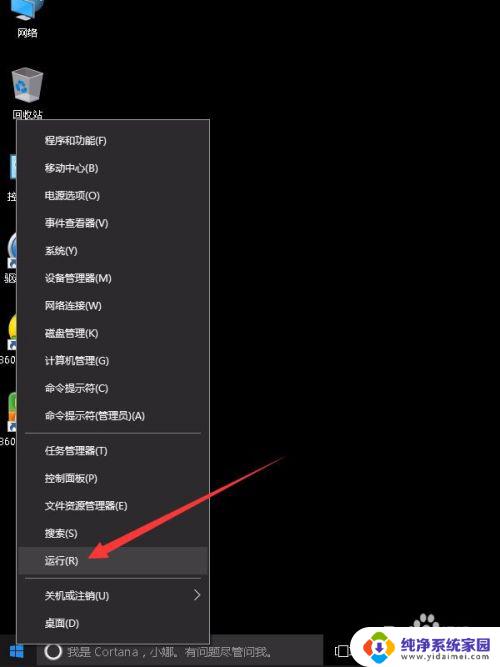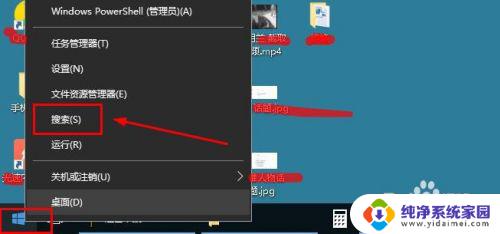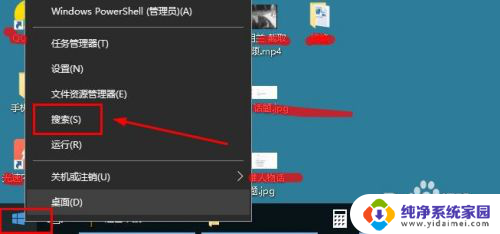win10软件安装提示关闭 如何关闭Win10系统安装软件时的弹窗通知
更新时间:2023-09-07 14:03:10作者:xiaoliu
win10软件安装提示关闭,Win10系统作为当前最为普遍使用的操作系统之一,其强大的功能和广泛的应用范围备受用户青睐,许多用户在安装软件时都会遇到繁琐的弹窗通知,这些通知不仅会打断我们的操作,还会延长软件的安装时间。了解如何关闭Win10系统安装软件时的弹窗通知成为很多用户关心的问题。在本文中我们将介绍一些简便的方法,帮助大家解决这一困扰。无论是对于工作还是娱乐,关闭弹窗通知将为我们提供更为顺畅和高效的使用体验。
步骤如下:
1.鼠标移动到此电脑上,点击鼠标右键。选择属性。
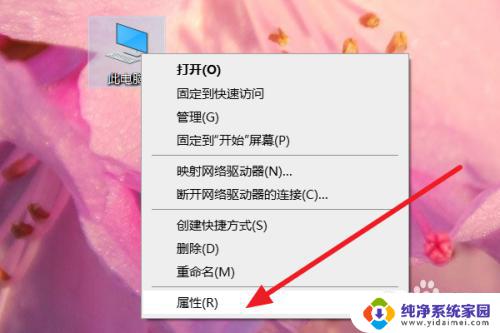
2.然后选择安全与维护。
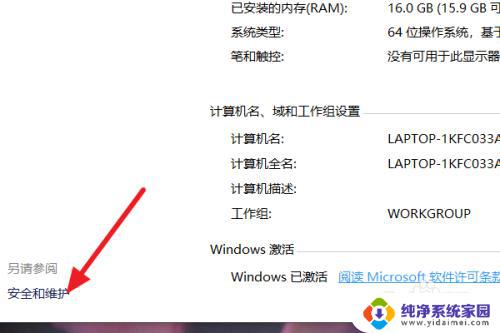
3.点击更改用户账户控制设置。
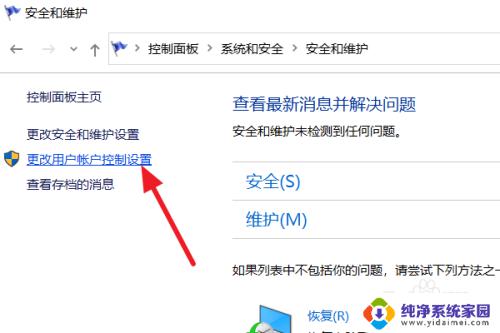
4.将始终通知更改成从不通知。
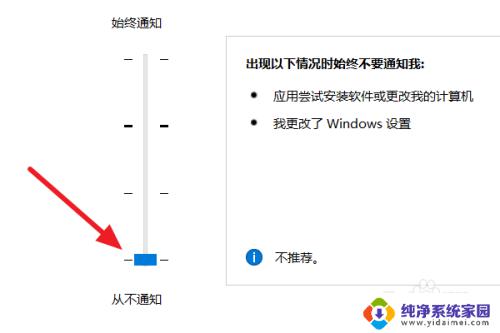
5.最后点击确定即可。
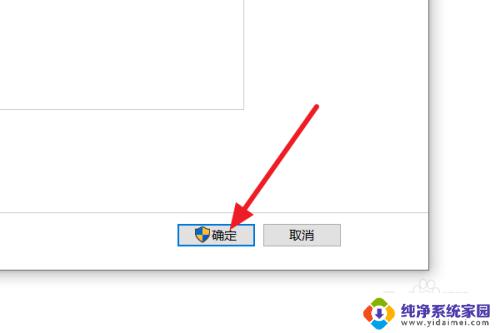
以上就是关闭win10软件安装提示的全部内容,如果你也遇到了同样的问题,请参照小编的方法进行处理,希望这能对你有所帮助。